Todos nos hemos enfrentado a un problema de conexión lenta a Internet en nuestro dispositivo Android, y el peor de los escenarios es que recibe un error “Es posible que Internet no esté disponible”. Es uno de los problemas más comunes que enfrentan los usuarios de Android debido a un error con las configuraciones de red. El dispositivo que está utilizando para conectarse a Internet, pero es probable que no reciba Internet debido a una configuración de DNS incorrecta.
Solución rápida de problemas.
- Verifique la configuración de fecha y hora
Los ajustes de hora y fecha configurados también pueden causar un problema. Compruébelo en su región actual y configúrelo en consecuencia. - Reinicie su dispositivo Android
En algún momento, debido a alguna razón desconocida, su dispositivo no funciona correctamente, por lo que puede reiniciar inmediatamente su dispositivo móvil o reiniciar su enrutador Wi-Fi. - Cambiar entre datos móviles y Red Wi-Fi
Deslice hacia abajo para abrir el “Panel de notificaciones” y active los datos móviles, verifique la velocidad para descubrir las diferencias y luego vuelva a cambiar a Wi-Fi. - Olvídate de la red
Abra la “Configuración” en su dispositivo Android y haga clic en “Wi-Fi”. Donde aparezca tu conexión Wi-Fi, abre su configuración y olvida o desconecta la conexión Wi-Fi de otro dispositivo porque podría hacer posible que tu router tenga Cierta Limitación en la cantidad de dispositivos que puede conectar a él. - Restablecer enrutador Wi-Fi.
Reinicie su “Módem o enrutador Wi-Fi” con la ayuda del botón “Reiniciar”. Espere un par de minutos y luego conecte su dispositivo con una conexión Wi-Fi.
Sin mencionar, ya que no hay una razón específica para este problema de conectividad. Entonces podemos compartir algunas de las posibles soluciones con la esperanza de solucionar el problema.
Motivo del error “Es posible que Internet no esté disponible” en Android.
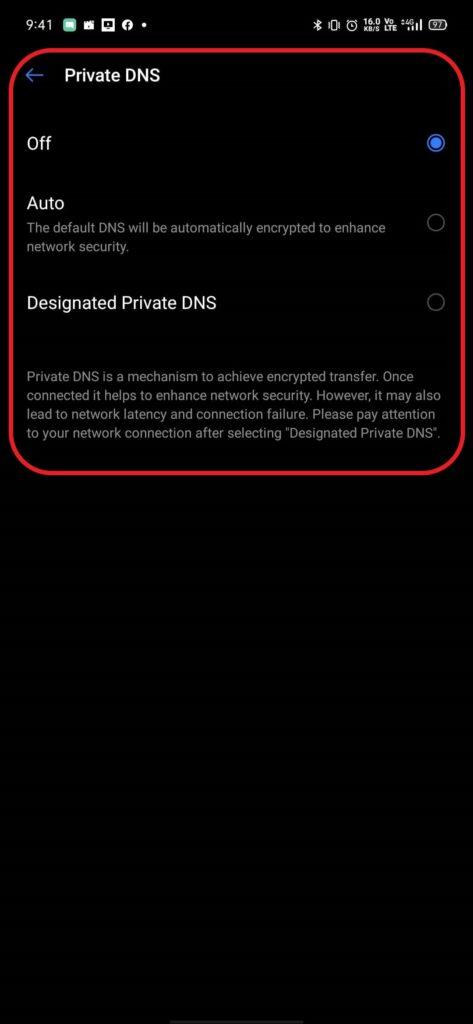
- Conexión DHCP
El dispositivo Android cambia automáticamente para detectar configuraciones específicas y conectarse a Internet. Puede ser la razón por la que está recibiendo el error. - Configuración de DNS
Había varios servidores DNS disponibles que puede usar para conectarse a cualquier sitio web. Además, si el sitio web bloquea cualquier configuración de DNS, su dispositivo solicita la
Es posible que Internet no esté disponible. - Actualización de Android
Algunas veces, los usuarios actualizan su dispositivo a la última versión y debe instalarse antes de que se establezca nuevamente la conexión Wi-Fi. - Interfaz de la aplicación
También es posible que otras aplicaciones creen un conflicto con la funcionalidad de Wi-Fi, lo que causa este error. - Configuración incorrecta
Cuando conecta su dispositivo con un enrutador Wi-Fi, y le asigna una dirección IP específica y una configuración de DNS precisa. Considerando que, la configuración predeterminada para ejecutar la conexión Wi-Fi en el modo “DHCP” sugiere que la dirección IP. No sigue siendo el mismo. En cambio, sigue cambiando. Donde la configuración deja de ser válida si la dirección IP cambia más tarde porque el enrutador no le permite conectar su dispositivo a Wi-Fi.
Solución 1: cambiar el modo DHCP
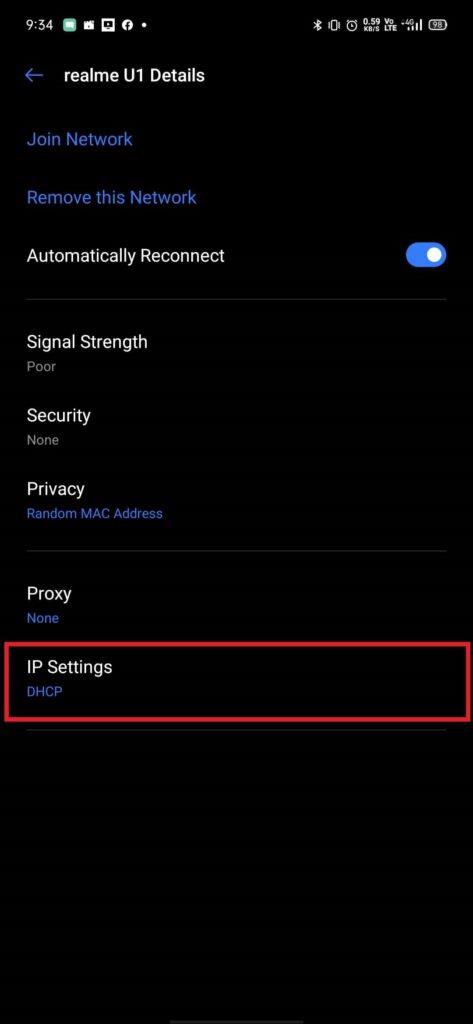
Tenemos que cambiar la detección incorrecta de la configuración de Wi-Fi manualmente y luego verificar si soluciona el problema.
- Desliza hacia abajo para abrir “Panel de notificación” en su dispositivo y Configuración abierta.
(O puede abrir el “Ajuste” aplicación en su dispositivo Android. - Seleccione “Inalambrico y red”, luego haga clic en “Wifi.”
- Mantenga presionada la conexión Wi-Fi.
(Seleccione la conexión Wi-Fi que desea conectar pero falló.) - Toque en el “Modificar Red” y elija el botón “Mostrar opción avanzada”.
- Haga clic en “Configuración de IP”, luego seleccione “Estático” opción.
- Desplácese hacia abajo para encontrar el “DNS 1” opción.
- Editar “DNS 1” dirección y tipo “8.8.8.8”, luego haga clic en “DNS 2” opción.
- Editar “DNS 2” dirección y tipo “8.8.4.4”y, a continuación, guarde la configuración Wi-Fi que haya realizado.
- Salga e intente nuevamente conectarse con Wi-Fi.
Solución 2: busque la actualización de Android
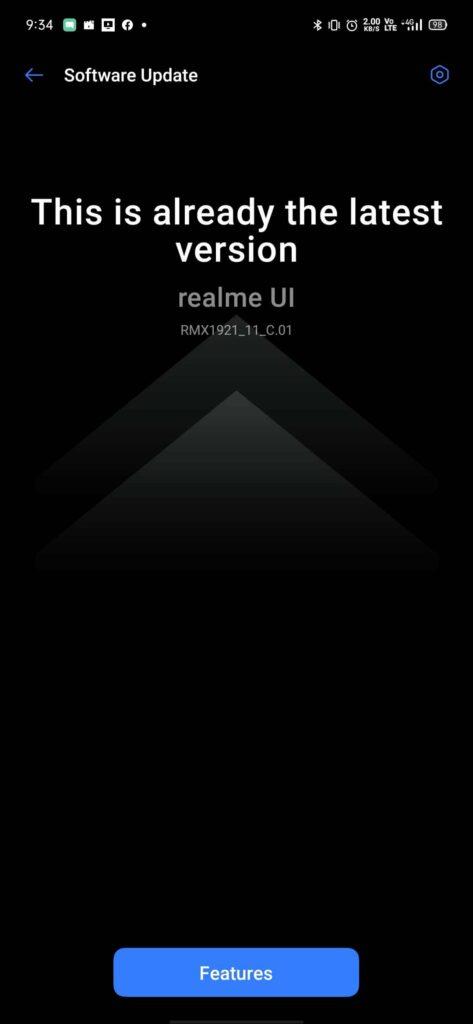
anuncios
Su dispositivo Android puede recibir una actualización de Android, lo que podría solucionar la conectividad a Internet.
- Deslizar hacia abajo para abrir “Panel de notificación” y haga clic en “Ajuste”.
(o puede abrir la aplicación “Configuración” en su dispositivo.) - Desplácese hacia abajo, haga clic en el “Sistema” opción y seleccione el botón “Actualización de software”.
(Verifique que su dispositivo obtenga una actualización de Android o no.) - Si su dispositivo recibe una actualización, entonces “Descargar e instalar.”
- Espere a que se descargue y se instale en su dispositivo.
- Luego verifique nuevamente si su Internet está funcionando ahora o adecuadamente.
Solución 3: borrar caché
El caché de almacenamiento de su dispositivo para una aplicación de apertura más rápida sin conectarlo a un servidor.
- Presionar y Sostener, “Botón de encendido” botón y haga clic en “Apagado” el dispositivo.
- Presione y mantenga, “Energía” botón y “Bajar volumen” para encender su dispositivo.
(Por lo general, lleva algún tiempo encender y esperar a que se muestre el logotipo.) - Utilizar el “Volumen” para navegar hacia abajo y elegir la opción “Limpiar partición de caché”.
(Use su botón de “Encendido” para seleccionar la opción y luego espere a que se elimine el caché de su dispositivo.) - Ahora, elige el “Reiniciar” opción y espere a que su dispositivo complete el “Reiniciar.”
Nota: No perderá ningún dato, o no dañará las aplicaciones de su dispositivo.
Solución 4: Modo seguro
Es posible que las aplicaciones o servicios en segundo plano impidan que su dispositivo acceda a Internet.
anuncios
- Presión y retención, “Botón de encendido” botón y haga clic en “Apagado” el dispositivo.
- Presione y mantenga, “Energía” botón y “Bajar volumen” para encender su dispositivo.
(Por lo general, lleva algún tiempo encender y esperar a que se muestre el logotipo.) - Use el botón “Volumen” para navegar hacia abajo y elija “Modo seguro” opción.
(lanzó el dispositivo en modo seguro reiniciando,) - Aquí, puede verificar la conectividad Wi-Fi.
(Si el Wi-Fi funciona correctamente, es posible que haya un error en alguna aplicación, donde debe verificar las aplicaciones una por una para descubrir los errores).
Solución 5: restablecer la configuración de red
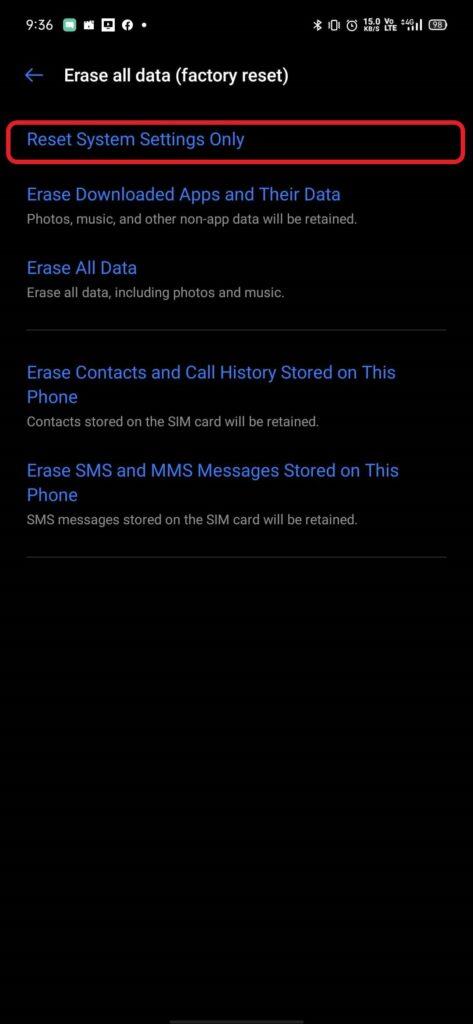
Puede reiniciar la configuración de su red para usarla de forma predeterminada.
- Deslice hacia abajo para abrir “Panel de notificación” y haga clic en “Ajuste”.
(o puede abrir la aplicación “Configuración” en su dispositivo.) - Desplácese hacia abajo y diríjase a “Administración General” opciones
- Ahora, tienes que hacer clic en “Reiniciar ajustes.”
(Restablece todos los ajustes a sus valores predeterminados.) - Escriba su dispositivo PIN número de seguridad.
(Tarda unos minutos en actuar.) - Después de hacer clic en “Reiniciar ajustes,” recibe un mensaje de confirmación que dice que el proceso se realizó con éxito.
Le recomendamos que actualice sus aplicaciones desde Google Play Store y elimine aquellas aplicaciones que no descargó de Google Play Store. Además, si su dispositivo tiene una herramienta de seguridad, puede ejecutar para borrar los archivos basura que quedaron atrás.
anuncios
Con suerte, asumimos que los siguientes pasos lo ayudarán a corregir el error. Nos gusta saber sus pensamientos y si tiene alguna consulta, háganoslo saber en la sección de comentarios a continuación.












